كيفية إنشاء مذكرة ائتمان في WooCommerce؟
نشرت: 2022-11-25تستخدم مؤسسات التجارة الإلكترونية الإشعارات الائتمانية لتوفير الائتمان لعملائها. يمكن استخدام ملاحظات الائتمان كدليل على إرجاع المبيعات من قبل أصحاب المتاجر. لذلك فهي خيار مناسب إذا تم تقديم الفاتورة بشكل غير صحيح أو إذا لم يتم دفعها.
قد تجد العديد من شركات التجارة الإلكترونية أن مذكرة الائتمان أداة مفيدة. ومع ذلك ، فإن الكثير من المنصات ، بما في ذلك WooCommerce ، أحد أكبر منصات التجارة الإلكترونية ، تفتقر إلى القدرات المضمنة لملاحظات الائتمان.
يمكن إدراج مذكرة ائتمان عندما يطلب المستهلك استرداد الأموال للأشياء التي طلبوها ، ولكن إضافة ملاحظات ائتمان إلى إجراءات الدفع المعتادة لشركتك قد يكون أمرًا صعبًا.
سيحتاج كل متجر في النهاية إلى تقديم استرداد ، ولضمان الإدارة المناسبة ، يجب عليك تعيين إشعار ائتمان لهذا الاستخدام. لحسن الحظ ، هناك حل بسيط جدًا لهذه المشكلة. يعد إجراء ملاحظة ائتمان من طلب مسترد أمرًا بسيطًا باستخدام فاتورة WooCommerce PDF وإيصالات التعبئة وإشعارات التسليم والمكوِّن الإضافي لملصقات الشحن بواسطة WebToffee.
ستوجه هذه المقالة القراء خلال العملية خطوة بخطوة لإنشاء ملاحظات ائتمانية للعملاء ودمجها في متجر WooCommerce.
لذا ، لنبدأ!
كيف تكون مذكرة الائتمان مفيدة لمتاجر WooCommerce؟
مذكرة الائتمان هي وثيقة توفر وثائق للحصول على ائتمان للعميل (أو ائتمان المتجر). تتيح أرصدة المتجر للعملاء إجراء عمليات شراء دون الحاجة إلى دفع أموال إضافية لأنها قابلة للاسترداد في المتاجر التي تصدرها.
قد يتم تقديم ملاحظات الائتمان في WooCommerce بدلاً من استرداد أو استبدال. يمكن للعملاء استخدام إشعار الائتمان لإجراء أي عمليات شراء لاسترداد الأموال جزئيًا أو كليًا. يمكن لمستخدمي WooCommerce أيضًا استخدامها كعناوين إرجاع.
يمكن أن تكون ملاحظات الدائن مفيدة في مجموعة متنوعة من السيناريوهات ، مثل:
- اللحظة التي يتم فيها طلب عنصر غير متوفر من قبل العميل بنجاح ، وعند هذه النقطة تكون حالة الطلب كاملة.
- تلقى العميل عن غير قصد فاتورة بمبلغ أكبر مما تم الاتفاق عليه في الأصل.
- إن تقديم رد أموال إلى عميل غير راضٍ هو الشيء الصحيح الذي يجب فعله.
- إذا كنت تقدم اشتراكات ، وتم تخفيض خطة المشترك قبل بدء دورة الاشتراك التالية وإنشاء فاتورة العميل ، فأنت تريد استردادها.
ملاحظة الائتمان هي حل عملي وموفر للوقت في كل من السيناريوهات المذكورة أعلاه. على سبيل المثال ، إذا اشترى عميل بنجاح عنصرًا خارج المخزون ، فيمكنك استخدام المبالغ المستردة لإلغاء الفاتورة ومنع إنشاء فاتورة شراء سلبية.
قم بإنشاء ملاحظة ائتمان في WooCommerce باستخدام المكون الإضافي فاتورة / قسيمة التعبئة WooCommerce PDF
إن استخدام الإصدار المتميز من فواتير WooCommerce PDF وقسيمة التعبئة وإشعارات التسليم وملصقات الشحن يجعل من السهل للغاية طباعة وتنزيل وتخصيص ملاحظات الائتمان لمتجرك عبر الإنترنت.
الخطوة 1: قم بتثبيت البرنامج المساعد
خطوات تثبيت البرنامج المساعد وتنشيطه ،
- أولاً ، تحتاج إلى تنزيل ملف .zip من WebToffee > حسابي > تنزيل .
- يمكنك إضافة مكون إضافي جديد بالانتقال إلى الإضافات > إضافة جديد في لوحة معلومات WordPress الخاصة بك.
- انقر فوق تحميل البرنامج المساعد واختر ملف البرنامج المساعد المضغوط الذي تلقيته بعد شراء ملحق فاتورة / قسيمة التعبئة WooCommerce PDF.
- سيبدأ التثبيت بمجرد النقر فوق التثبيت الآن .
- لتنشيط المكون الإضافي ، انقر فوق الزر تنشيط .
سيؤدي اتباع هذه الخطوات إلى إضافة المكون الإضافي إلى متجر WooCommerce الخاص بك.
الخطوة 2: انتقل إلى إشعار الائتمان
لإنشاء ملاحظة ائتمان ، انتقل إلى الفاتورة / التعبئة > مذكرة الائتمان من لوحة معلومات WordPress الخاصة بك.
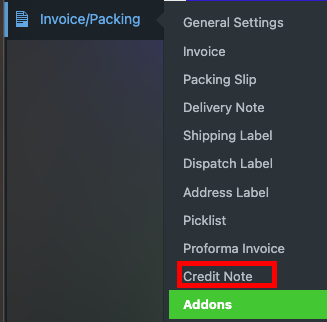

يمكنك تكوين الإعدادات العامة المطلوبة لإشعار الائتمان.
فرز المنتجات حسب: يمكنك فرز المنتجات باستخدام إما معايير الاسم أو SKU.
حقول الطلب: عن طريق اختيار العنصر المطلوب من القائمة المنسدلة ، يمكنك إضافة المزيد من تفاصيل الطلب إلى إشعار الائتمان.
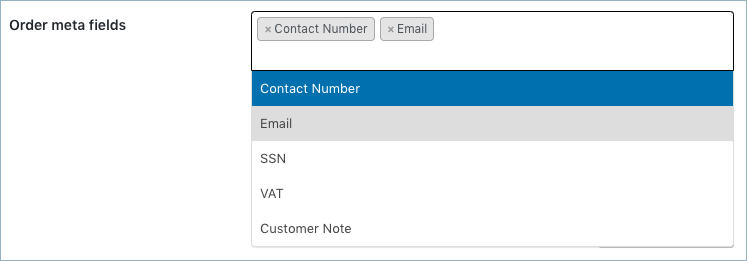
من أجل إنشاء حقول تعريف جديدة ، انقر فوق الزر " إضافة / تحرير حقل Meta للطلب الحالي" وقم بتوفير اسم حقل مخصص ومفتاح التعريف المقابل للحقل. بدلاً من ذلك ، يمكنك اختيار حقل من قائمة الحقول الافتراضية.
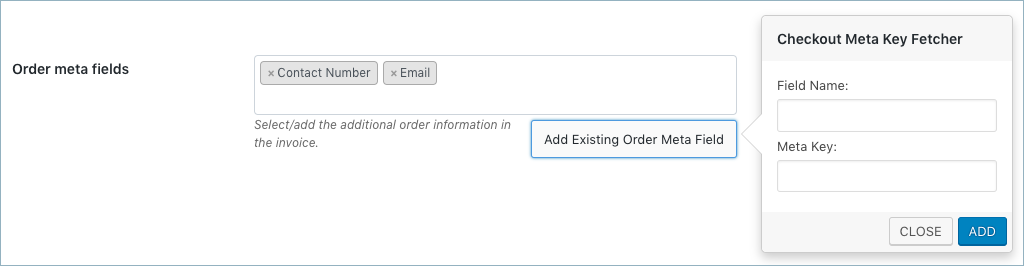
في قسم الحقول المخصصة في صفحة طلب WooCommerce ، ابحث عن مفاتيح تعريف الطلب.
الحقول التعريفية للمنتج: اختر / أضف المزيد من تفاصيل المنتج إلى ملاحظة الائتمان.
مثل Order Meta Fields ، لإنشاء حقل تعريف منتج جديد ، انقر فوق الزر Add / Edit Product Meta وأدخل اسم حقل فريدًا ومفتاح التعريف المقابل.
سمات المنتج: يساعدك الخيار في عرض المزيد من معلومات المنتج أسفل المنتج.

إظهار بيانات التباين أسفل كل منتج: قم بتمكين هذا الخيار إذا كنت تريد تضمين معلومات تنوع المنتج في إشعار الائتمان.
إظهار أعمدة منفصلة لكل ضريبة: قم بتعيينها لعرض أعمدة منفصلة لفئات الضرائب.
إرفاق ملاحظة الائتمان بتنسيق PDF في البريد الإلكتروني: إذا قمت بتمكين هذا الخيار ، إلى جانب بريد الاسترداد ، فسيتم تلقائيًا إرفاق نسخة PDF من إشعار الائتمان به.
لحفظ الإعدادات ، انقر فوق زر تحديث الإعدادات .
الخطوة 3: انتقل إلى علامة التبويب رقم ملاحظة الائتمان
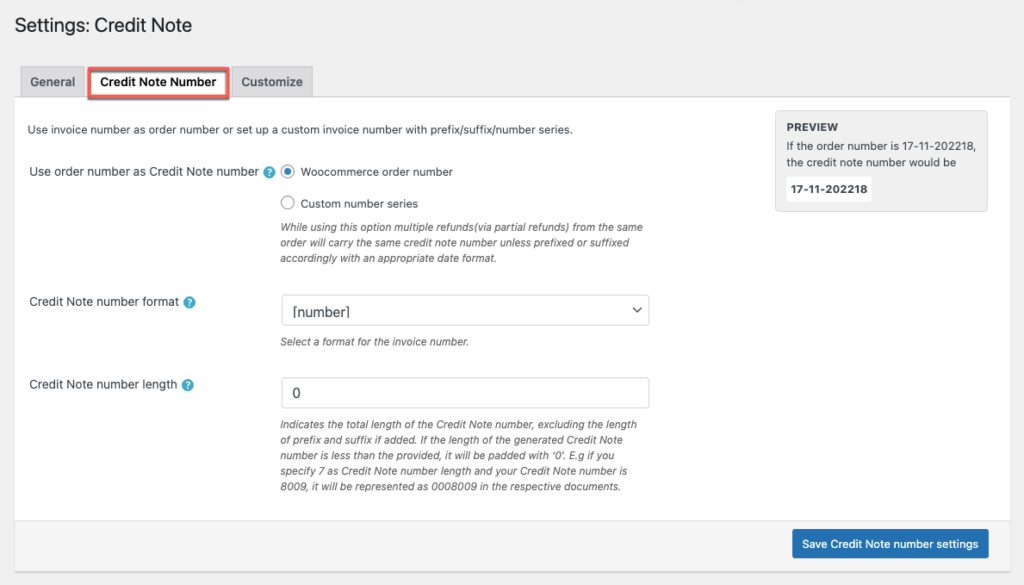
تتمثل الخطوة التالية في تكوين رقم إشعار دائن مخصص ببادئة ولاحقة وسلسلة أرقام ، أو يمكنك ببساطة استخدام رقم الطلب كرقم إشعار دائن.
استخدام رقم الأمر كرقم مذكرة ائتمان: إذا كنت تحدد رقم طلب WooCommerce ، فسيتم استخدام رقم الطلب كرقم إشعار الائتمان. من ناحية أخرى ، إذا كنت تحدد سلسلة الأرقام المخصصة وقم بتعبئة الأقسام بالمعلومات ذات الصلة إذا كنت تريد إنشاء رقم ملاحظة ائتمان فريد.
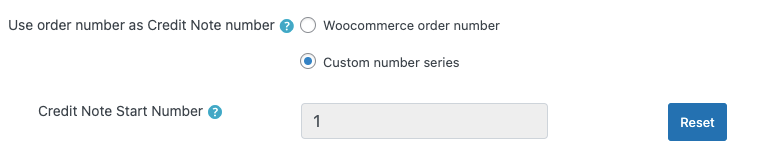
رقم بدء ملاحظة الائتمان: في المساحة المتوفرة ، اكتب رقم بدء ملاحظة الائتمان.
تنسيق رقم مذكرة الائتمان: إلى كن محددًا بشأن الشكل الذي يجب أن يتم فيه إصدار إشعار الدائن. على سبيل المثال ، [بادئة] [رقم] [لاحقة]. يتيح لك هذا الحقل إدخال أي من تنسيقات التاريخ أو الأحرف الأبجدية الرقمية المعروضة في النافذة المنبثقة.
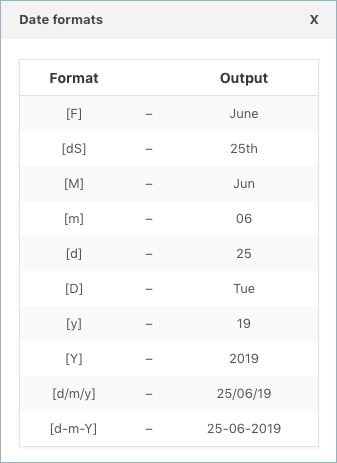
طول رقم ملاحظة الائتمان: يحدد هذا الخيار طول رقم إشعار الائتمان بشكل عام.
سيكون رقم ملاحظة الائتمان المُنشأة مبطنًا بصفر إذا كان طوله أقل مما هو محدد. على سبيل المثال ، إذا اخترت 7 لطول رقم الإشعار الدائن وكان رقم الإشعار الدائن هو 1987 ، فسيظهر في المستندات ذات الصلة على أنه 0001987.
بالنقر فوق الزر حفظ إعدادات رقم ملاحظة الائتمان ، يمكنك تحديث إعدادات تنسيق رقم ملاحظة الائتمان وإعادة تعيينها.
الخطوة 4: انتقل إلى علامة التبويب تخصيص
استخدم القوالب المضمنة لتخصيص ملاحظة الائتمان وإجراء أي تغييرات.
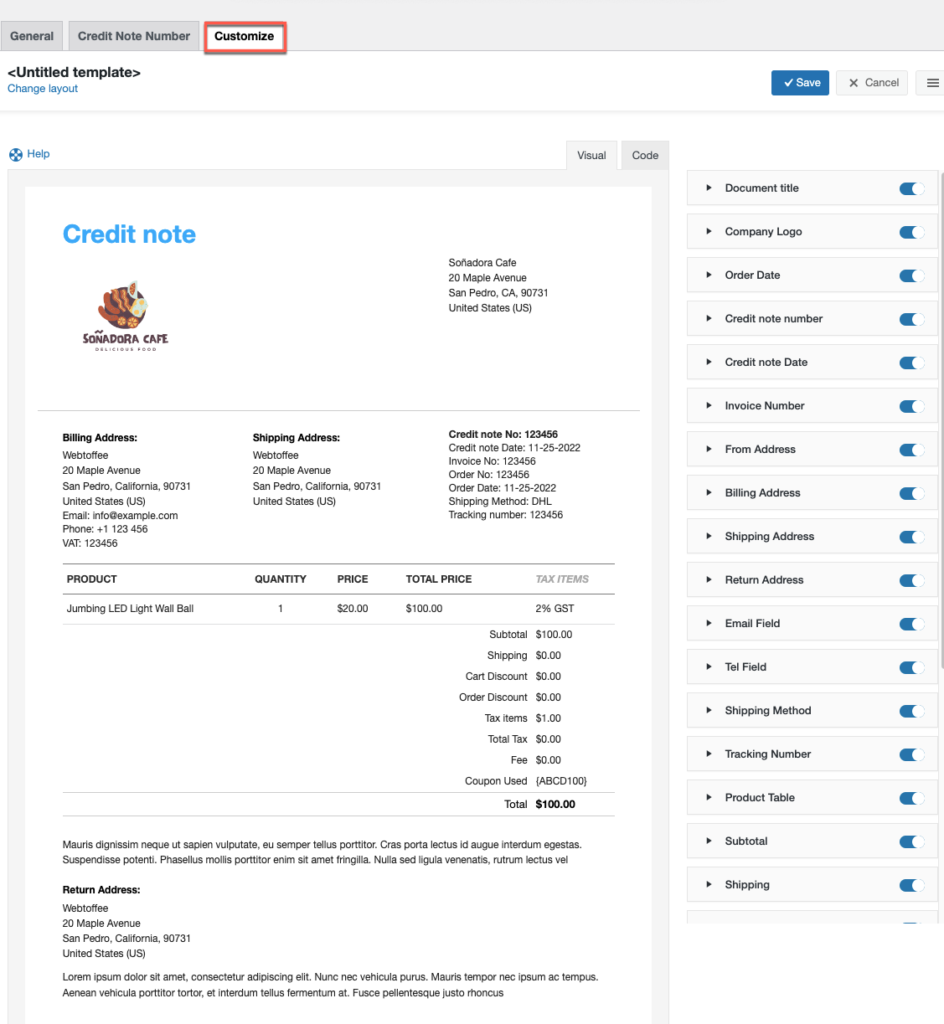
يمكنك إضافة الأعمدة أو الحقول المخصصة ببساطة عن طريق تبديل الأزرار الموجودة على الجانب الأيسر من علامة التبويب التخصيص. أيضًا ، يمكن عرض المعاينة المباشرة للتغييرات في قالب إشعار الائتمان.
تضمين عنوان إرجاع في إشعار دائن يعمل أيضًا كعلامة إرجاع للعملاء الذين يعيدون منتجاتهم المطلوبة.
يعد إنشاء نموذج جديد لملاحظة دائنة أمرًا سهلاً مثل الخطوات أدناه ،
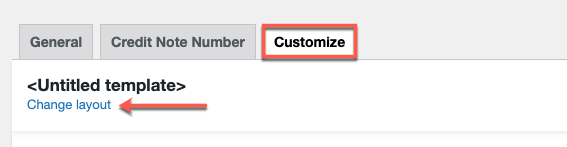
انقر فوق تغيير التخطيط > حدد النموذج > حدد أي تخطيط من القائمة المنبثقة.
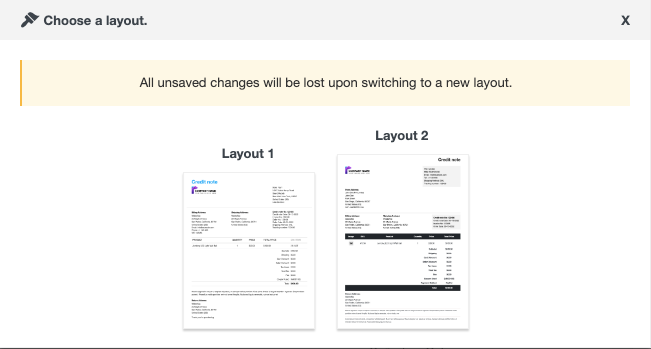
احفظ التخطيط بعد إجراء التغييرات اللازمة. بمجرد قيامك بالحفظ ، قم بتنشيط القالب للاستمرار في استخدامه لإشعار الائتمان الخاص بك.
طباعة مذكرة الائتمان
في علامة تبويب أوامر WooCommerce ، كما هو موضح أدناه ، يمكنك حتى طباعة أو تنزيل إشعار الائتمان للطلبات المستردة.
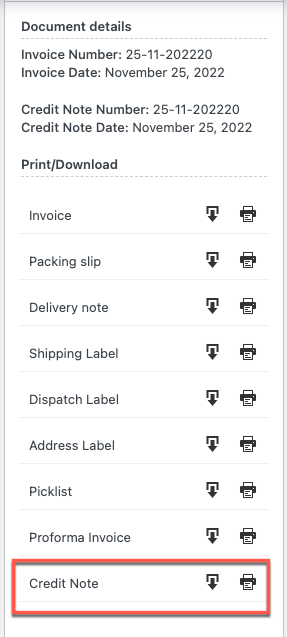
نموذج مذكرة ائتمان
توضح الصورة أدناه نموذج ملاحظة الائتمان في WooCommerce
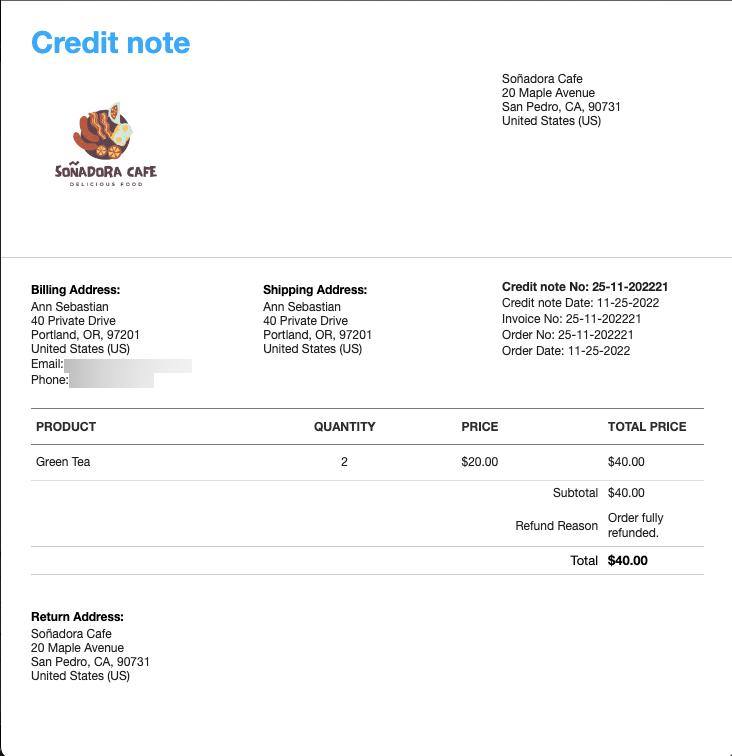
يتم إحتوائه
في حالة إرجاع المستهلك لعملية شراء أو عدم رضاه لأي سبب آخر ، توفر الملاحظات الائتمانية في WooCommerce لأعمالك عبر الإنترنت خيارًا سريعًا وسهلاً لتقديم المبالغ المستردة الكاملة أو الجزئية. تعد القدرة على إنشاء ملاحظات الائتمان بسرعة سلاحًا فعالًا في متناول يدك لأي خطأ أو ظرف يستدعي حل وسط. بمجرد تكوين القدرة على إنشاء ملاحظات ائتمانية لمتجر WooCommerce ، يمكنك طباعتها بسرعة من صفحة الطلب الخاصة بك.
آمل أن تقودك هذه المقالة في الاتجاه الصحيح. نحن نشجعك على قراءة كيفية طباعة ملصقات الإرسال في WooCommerce.
يرجى ترك تعليق إذا كنت قد استمتعت بهذا المقال. اقتراحاتك تلهمنا.
ترقبوا المزيد من النصائح المفيدة.
